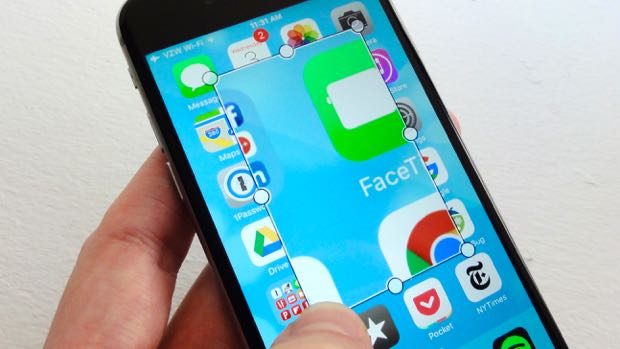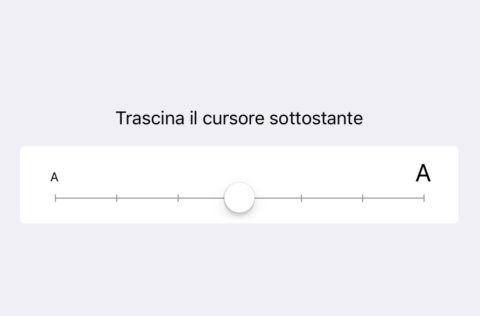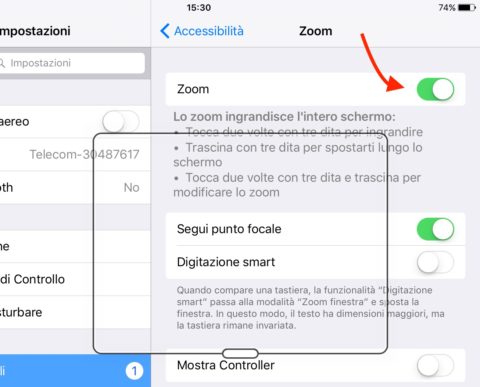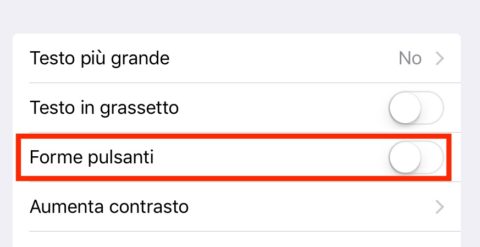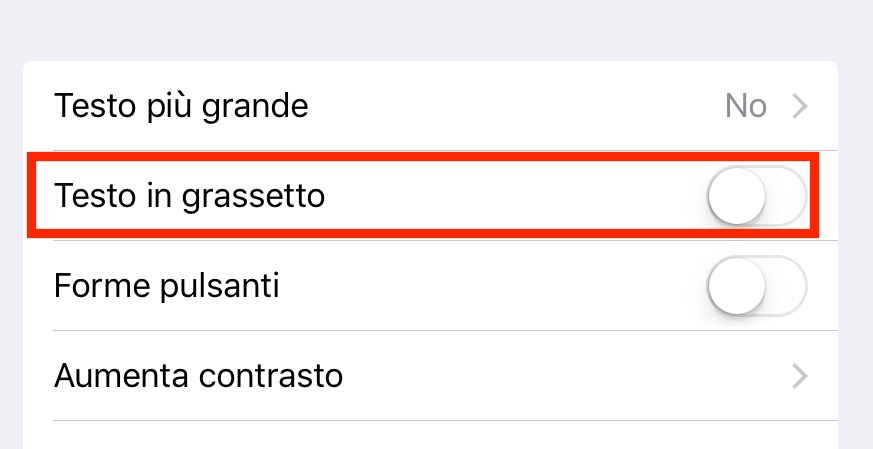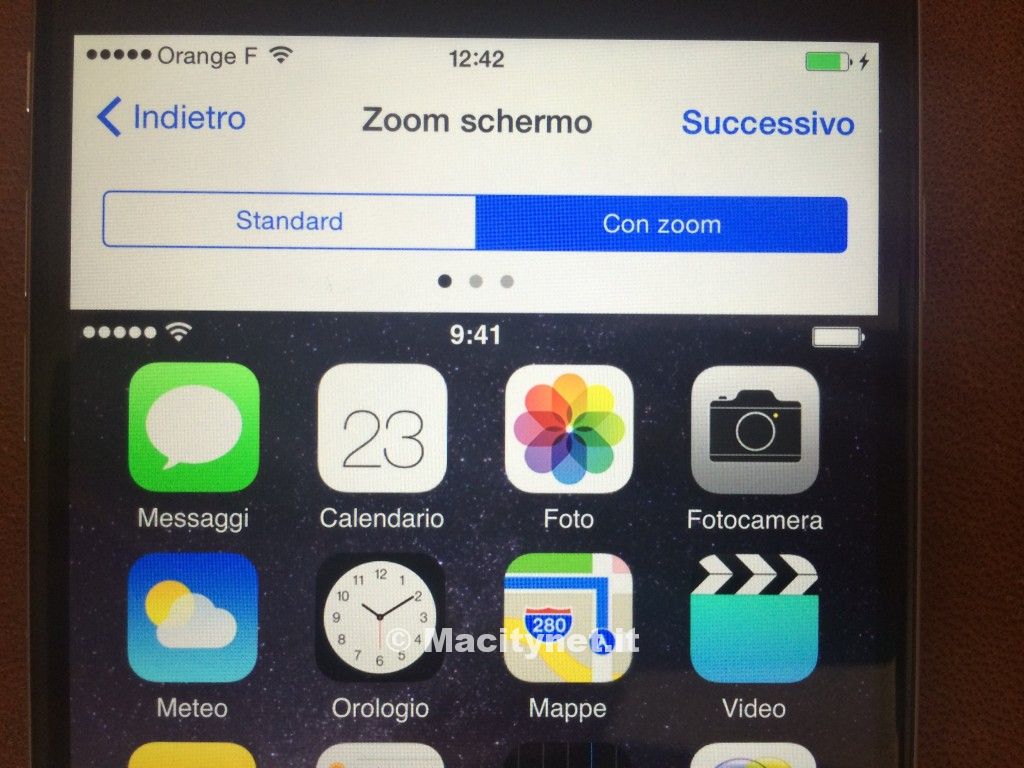Per un motivo o per un altro, che sia per necessità o per preservare la vista, potrebbe essere indispensabile rendere iOS, e quindi le varie schermate su iPhone e iPad più leggibili. Sono diverse le opzioni messe a disposizione da Apple per giungere al risultato. Ecco cinque modi per leggere più facilmente il display di iPhone e iPad sfruttando le opzioni di base e quelle per l’accessibilità.
Dimensione testo
La prima opzione che può attivarsi, per facilitare la lettura dello schermo è quella relativa alle dimensioni del testo. E’ sufficiente entrare su Impostazioni->Schermo e luminosità->Dimensione testo e trascinare il cursore apposito verso destra. In questo modo è anche possibile rimpicciolire il testo: a seconda che si trascinerà il cursore verso destra o sinistra si potranno immediatamente apprezzare lettere più, o meno, grandi.
Zoom
Se quanto sopra non dovesse bastare per rendere più leggibile la UI di iPhone e iPad è disponibile anche un’opzione Zoom. In questo caso si tratta di un’impostazione consigliabile solo per chi ha reale necessità di ingrandire parte dello schermo. Per attivare lo Zoom è sufficiente recarsi su Impostazioni->Generali->Zoom.
Da questa schermata si dovrà attivare l’interruttore Zoom. A questo punto apparirà a schermo una sorta di lente di ingrandimento virtuale, che potrà essere spostata in qualsiasi parte dello schermo.
Ovviamente ingrandirà solo una piccola porzione dello schermo, ma la lente virtuale resterà sempre in primo piano, quale che sia l’app in esecuzione sul proprio dispositivo. Anche avviando un gioco, il web browser, la mail o qualsiasi altra app, si vedrà a schermo la lente virtuale. Perfino nella schermata di blocco. Per togliere lo Zoom è sufficiente spegnere il relativo interruttore.
Forme pulsanti
Alle volte il minimalismo grafico di iOS rende difficile l’individuazione di alcuni pulsanti, soprattutto per chi si accosta al sistema operativo mobile di Apple per le prime volte. Recandosi su Impostazioni->Acessibilità è possibile attivare l’opzione Forme Pulsanti. Questa evidenzierà tuti i pulsanti cliccabili all’interno dell’interfaccia grafica. Non risulta nemmeno troppo invasiva e può essere utilizzata anche in modo permanente senza che infastidisca gli amanti della semplicità.
Testo in Grassetto
Sempre all’interno del menù Impostazioni->Accessibilità è disponibile, proprio sopra l’opzione Forme Pulsanti, l’opzione Testo in Grassetto. Come suggerisce la stessa modalità, qualsiasi testo a schermo sarà evidenziato in grassetto, risultando così maggiormente visibile. Attivare o disattivare l’opzione richiederà il riavvio del dispositivo in uso.
Zoom testo e icone
Chi dispone di un iPhone 6 o versione successiva puo scegliere una visualizzazione con testo e icone più grandi. L’opzione può essere attivata dal menù Impostazioni->Schermo e luminosità. In questo modo saranno meno le icone e, in generale, gli elementi mostrati all’interno di un’unica schermata.
Si tratta, ovviamente, di una scelta reversibile e sempre dallo stesso menù sarà possibile writornare alla visualizzazione normale, scegliendo l’opzione di visualizzazione Standard.
Su macitynet trovate centinaia di tutorial dedicati ad iPhone e iPad: partite da questa pagina.